Sie möchten ein Standbild animieren, damit es sich bewegt, oder sogar Bewegungen oder Animationen zu einem Standbild hinzufügen, um dynamischere bewegte Bilder in einem Video zu erzeugen?
FlexClip macht es ziemlich einfach, diese Funktion mit ein paar Klicks zu Ihren Bildern hinzuzufügen. Und Sie brauchen keine Erfahrung im Design oder müssen keine Software herunterladen und dafür bezahlen, um bewegte Bilder zu erstellen. Mit dem kostenlosen Online-Tool FlexClip können Sie Ihre eigenen bewegten Bilder mit großer Leichtigkeit erstellen.
Außerdem bietet der FlexClip Online-Videomacher schöne vorgefertigte Videovorlagen, die Sie dazu inspirieren, aus Ihren Bildern ganz einfach ein beeindruckendes Video zu erstellen:



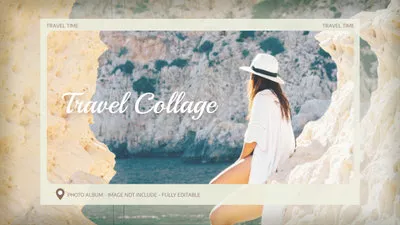
Wie man Standbilder online in Bewegung bringt
FlexClip bietet Ihnen zwei Möglichkeiten, ein Bild online kostenlos zu animieren: Sie können ein Standbild mit der Animationsfunktion bewegen oder sich auf die Bild-in-Bild-Bewegungsoption verlassen.
Methode 1: Bewegen Sie ein Standbild mit einer einfachen Animation
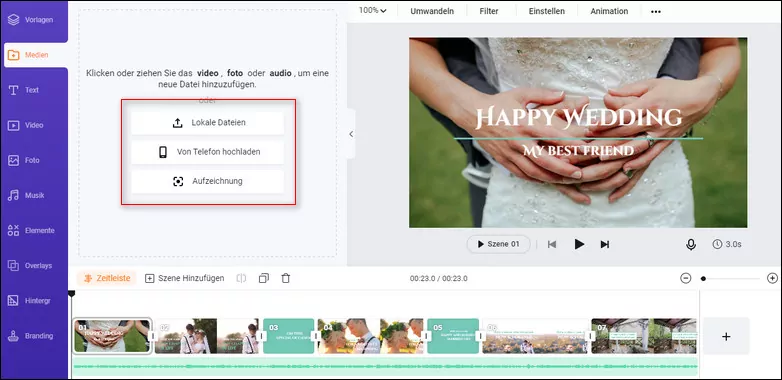
Laden Sie Ihre Bilder hoch
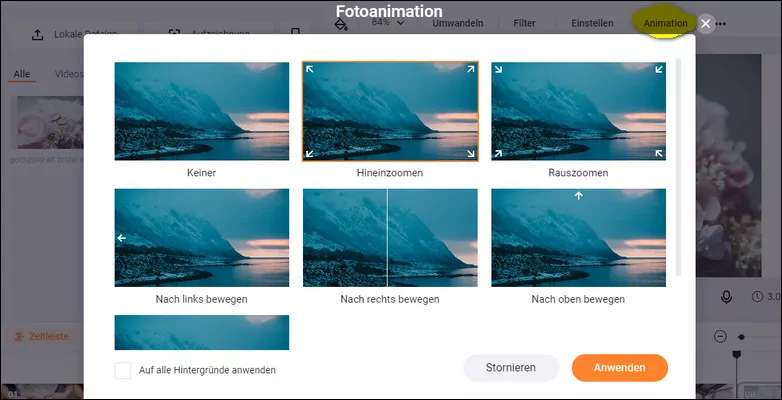
Bild animieren
Methode 2 Bewegen von Standbildern über die Option Bild-in-Bild-Bewegung
Neben der einfachen Animation, mit der Sie Ihr Standbild in Bewegung bringen können, können Sie Ihre Fotos auch mit der PIP-Bewegungsfunktion von FlexClip animieren, mit der Sie weitere Animationen wie Wischen, Ausblenden, Aufklappen und Umdrehen anwenden können.
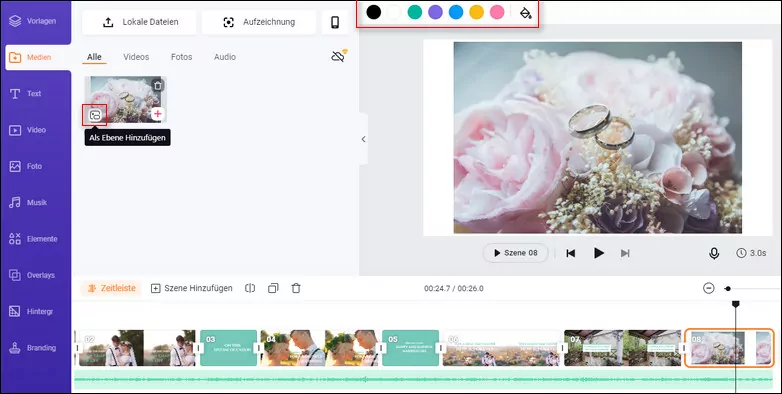
Bild zum Storyboard mit PIP hinzufügen
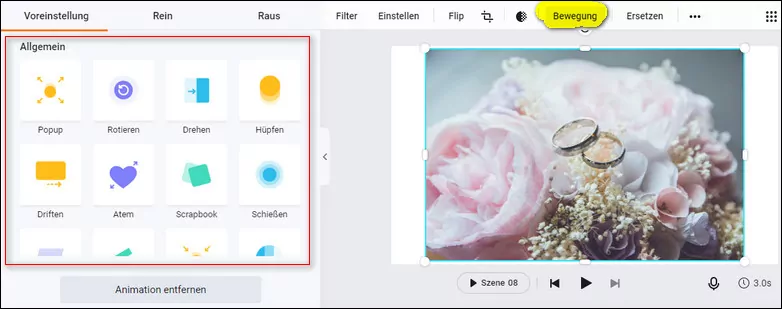
Standbild animieren
Mehr Dynamik für Ihr bewegtes Bild - Killer-Tipps
Nachdem Sie nun wissen, wie Sie ein Foto animieren können, möchten wir Ihnen zeigen, wie Sie Ihr bewegtes Bild aufpeppen können, um es dynamischer und ansprechender zu gestalten.
Tipp 1: Add Dynamic Text zum bewegten Bild hinzufügen
Ein bewegtes Bild mit dynamischem Text ist viel ansprechender als ein unbewegtes Foto. Mit FlexClip können Sie den dynamischen Text mit wenigen Klicks in das bewegte Foto einfügen.
Gehen Sie einfach auf die Seitenleiste und konzentrieren Sie sich auf den Textabschnitt, scrollen Sie nach unten, um den gewünschten Texteffekt auszuwählen, fügen Sie ihn zu Ihrem Bild hinzu, dann können Sie Ihren Inhalt eingeben und ihn in Schriftart, Farbe, Position und Dauer anpassen.
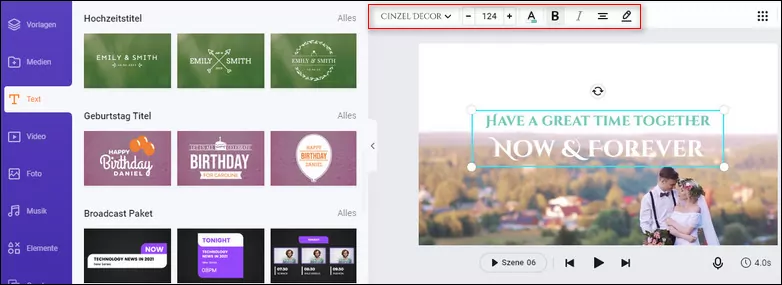
Bildtafel: Animierten Text zum bewegten Bild hinzufügen
Tipp 2: Animierte Effekte zum bewegten Bild hinzufügen
FlexClip bietet auch verschiedene beeindruckende Elemente - Emoji-Sticker, Sprechblasen und weitere Formen - die Sie zu Ihren bewegten Bildern hinzufügen können, um sie dynamischer und attraktiver zu gestalten.
Es ist ziemlich einfach, die animierten Effekte auf Ihre Bilder anzuwenden. Gehen Sie einfach zur Seitenleiste und wechseln Sie zur Option "Elemente". Hier sehen Sie viele Elemente, sowohl dynamische Elemente als auch andere einfache Elemente. Sie können entweder ein vorgefertigtes dynamisches Element auswählen oder ein einfaches Element, dem Sie dann manuell eine Animation hinzufügen können.
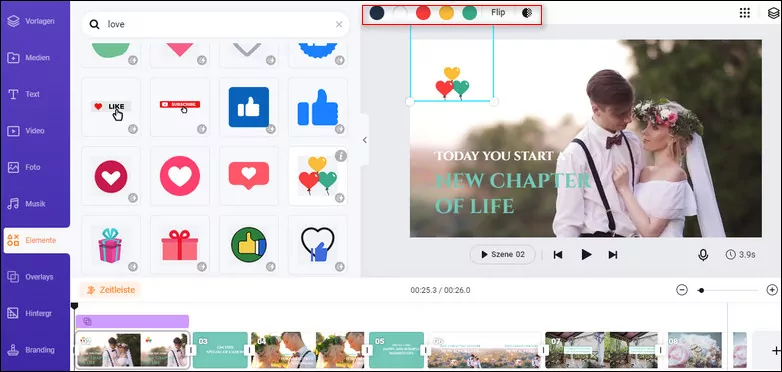
Bildtafel: Animiertes Element zum bewegten Bild hinzufügen
Tipp 3: Begleitung durch einen rhythmischen Musiktitel
Sie wissen vielleicht schon, wie wichtig die Musik ist, und es wird Sie nicht überraschen, dass unterschiedliche Hintergrundmusik in einem Video den Zuschauern unterschiedliche Gefühle vermitteln kann. Wenn Sie Ihrem bewegten Bild mehr Dynamik verleihen wollen, ist rhythmische Musik die beste Wahl.
Abschließende Worte
Das ist alles darüber, wie man ein Standbild animiert und bewegte Bilder in einem Video erzeugt. Wir hoffen, dass mit dem Werkzeug, den Anleitungen und den Tipps, die wir hier mitgeteilt haben, jeder ein Standfoto bewegen und ansprechende bewegte Bilder in einem Video mit großer Leichtigkeit erstellen kann.


